Die vorliegende Übersetzung wurde maschinell erstellt. Im Falle eines Konflikts oder eines Widerspruchs zwischen dieser übersetzten Fassung und der englischen Fassung (einschließlich infolge von Verzögerungen bei der Übersetzung) ist die englische Fassung maßgeblich.
Wenn Amazon RDS Ihre DB-Instance bereitgestellt hat, können sie eine beliebige Standard-SQL-Client-Anwendung verwenden, um eine Verbindung zu der DB-Instance herzustellen. Bevor Sie eine Verbindung zu der DB-Instance herstellen können, muss diese verfügbar und zugänglich sein. Ob Sie sich von außerhalb der VPC mit der Instance verbinden können, hängt davon ab, wie Sie die Amazon-RDS-DB-Instance erstellt haben:
-
Wenn Sie Ihre DB-Instance öffentlich erstellt haben, können Geräte und EC2 Amazon-Instances außerhalb der VPC eine Verbindung zu Ihrer Datenbank herstellen.
-
Wenn Sie Ihre DB-Instance als privat erstellt haben, können nur EC2 Amazon-Instances und Geräte innerhalb der Amazon VPC eine Verbindung zu Ihrer Datenbank herstellen.
Um zu überprüfen, ob Ihre DB-Instance öffentlich oder privat ist, verwenden AWS Management Console Sie die Registerkarte Konnektivität und Sicherheit für Ihre Instance. Unter Security (Sicherheit) finden Sie den Wert „Publicly accessible“ (Öffentlich zugänglich), mit „No“ (Nein) für privat und „Yes“ (Ja) für öffentlich.
Weitere Informationen zu verschiedenen Amazon-RDS- und Amazon-VPC-Konfigurationen und deren Auswirkungen auf die Zugänglichkeit finden Sie unter Szenarien für den Zugriff auf einen in einem VPC.
Inhalt
Suchen der Verbindungsinformationen für eine RDS for PostgreSQL-DB-Instance
Wird verwendet pgAdmin , um eine Verbindung zu einer RDS for SQL Postgre-DB-Instance herzustellen
Verwenden Sie psql, um eine Verbindung zu Ihrer RDS for Postgre-DB-Instance herzustellen SQL
Herstellen einer Verbindung zu RDS für Postgre SQL mit dem Amazon Web Services (AWS) -Treiber JDBC
Herstellen einer Verbindung zu RDS für Postgre SQL mit dem Amazon Web Services (AWS) Python-Treiber
Fehlerbehebung bei Verbindungen mit Ihrer RDS für PostgreSQL-Instance
Den PSQL-Client installieren
Um von einer Instance aus eine Verbindung zu Ihrer EC2 DB-Instance herzustellen, können Sie einen PostgreSQL-Client auf der EC2 Instance installieren. Führen Sie den folgenden Befehl aus, um die neueste Version des psql-Clients auf Amazon Linux 2023 zu installieren:
sudo dnf install postgresql
Um die neueste Version des psql-Clients auf Amazon Linux 2 zu installieren, führen Sie den folgenden Befehl aus:
sudo amazon-linux-extras install postgresql-client
Führen Sie den folgenden Befehl aus, um die neueste Version des psql-Clients auf Ubuntu zu installieren:
sudo apt install -y postgresql-client
Suchen der Verbindungsinformationen für eine RDS for PostgreSQL-DB-Instance
Wenn die DB-Instance verfügbar und zugänglich ist, können Sie eine Verbindung herstellen, indem Sie der SQL-Clientanwendung die folgenden Informationen bereitstellen:
-
Der Endpunkt der DB-Instance, der als Hostname (DNS-Name) für die Instanz dient.
-
Den Port, über den die DB-Instance kommuniziert. Der Standardport für PostgreSQL lautet 5432.
-
Den Benutzernamen und das Passwort für die DB-Instanz. Der Standardwert „Haupt-Benutzername“ für PostgreSQL ist
postgres. -
Der Name und das Passwort der Datenbank (DB-Name).
Sie können diese Details mithilfe des Befehls AWS Management Console, des AWS CLI describe-db-instancesBefehls oder der Amazon DBInstancesRDS-API-Describe-Operation abrufen.
Um den Endpunkt, die Portnummer und den DB-Namen zu finden, verwenden Sie den AWS Management Console
Melden Sie sich bei der an AWS Management Console und öffnen Sie die Amazon RDS-Konsole unter https://console.aws.amazon.com/rds/
. -
Öffnen Sie die RDS-Konsole und wählen Sie Databases (Datenbanken), um eine Liste Ihrer DB-Instances anzuzeigen.
-
Wählen Sie den Namen der PostgreSQL-DB-Instance, um deren Details anzuzeigen.
-
Kopieren Sie auf der Registerkarte Connectivity & security (Anbindung und Sicherheit) den Endpunkt. Notieren Sie sich auch die Portnummer. Sie benötigen sowohl den Endpunkt als auch die Portnummer, um die Verbindung zur DB-Instance herzustellen.
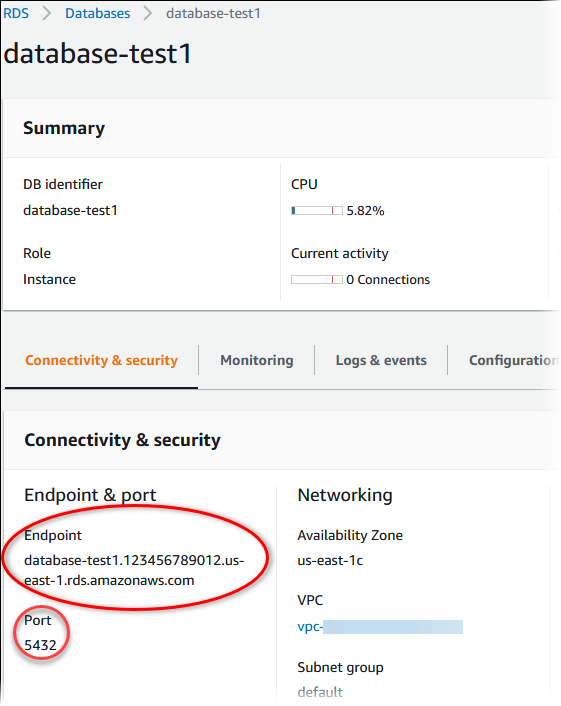
-
Notieren Sie auf der Registerkarte Konfiguration den DB-Namen. Wenn Sie eine Datenbank erstellt haben, als Sie die RDS für PostgreSQL-Instance erstellt haben, wird der Name unter DB-Name aufgeführt. Wenn Sie keine Datenbank erstellt haben, zeigt der DB-Name einen Bindestrich (‐) an.
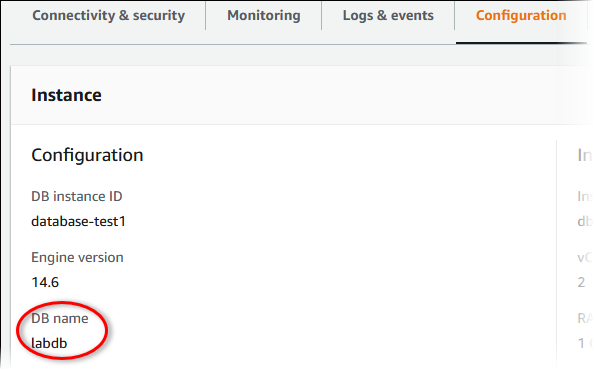
Nachfolgend werden zwei Möglichkeiten gezeigt, eine Verbindung mit einer PostgreSQL-DB-Instance herzustellen. Im ersten Beispiel wird pgAdmin verwendet, ein beliebtes Open Source-Tool für die PostgreSQL-Administration und -Entwicklung. Im zweiten Beispiel wird psql verwendet, ein Befehlszeilen-Dienstprogramm, das in jeder PostgreSQL-Installation enthalten ist.